Перейти к содержимому
Настройка 1С
Решения по использованию программ 1С. Техподдержка. Сопровождение. Услуги программистов.
Коллега по цеху столкнулся со следующей ошибкой. При запуске обновления файловой базы в режиме 1С:Предприятия возникает ошибка сценария. Клиентская система на Windows 7.
Описание: «На этой странице произошла ошибка сценария. Предполагается наличие «]». Вы хотите продолжить выполнение сценариев на этой странице? Да/Нет».

Установка обновлений Windows (IE) и прочих компонентов (Visual C++ Redistributable Runtimes, Java) не помогают. Запуск процесса с правами от имени администратора — тоже. Тогда этот способ помог исправить иную ошибку. Дело в другом.
Причина
Возможная причина такой ошибки — недоработка скрипта, сформированного 1С. Или в самом коде, или код ссылается на объект, которого нет в информационной базе.
Для нашего случая — причина скрывалась в «кривых» патчах. В 15-й строке скрипта main.js выполнялась команда на удаление исправлений:
var removeFixNames = [4aae11bb-a5df-43db-9adf-d252ae48f64e,50d45dd5-29c9-4d4e-919d-e2afea3f3fc5,553807f3-2d70-4eb0-84b3-d9fe643a8b37]// Имена исправлений, которые необходимо удалить
Т. е. из-за тормозного ПК криво установились патчи, и создавалcя некорректный исполняемый файл скрипта main.js.
Решение
- Создайте копию информационной базы 1С. Обязательно. Бэкапы — наше все. Без резервной копии нечего «промышлять». И даже думать об этом.
- Выполните удаление исправлений (патчей):
► вручную в интерфейсе;
► автоматически через команду запуска ИБ с опцией «/DeleteCfg -AllExtensions»;
► или с помощью нашей обработки УдалитьПатчи.epf (там всего одна кнопка, которая по одному клику удаляет все патчи из базы).Как удалить патчи через Конфигуратор или строку запуска подробно рассказано в заметке «Ошибка в расширении EF_00_00XXXXXX или EF_ХХХХ_ХХ при обновлении конфигурации 1С:Предприяти».
- Запустите обновление повторно.
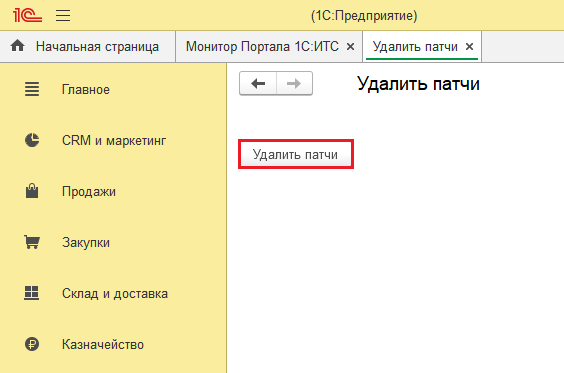
✅ Пусть все получится, и вы успешно завершите обновление. Успехов вам, товарищи.
__________
Если не получается или требуется дополнительная поддержка, наши программисты 1С готовы помочь. +7-911-500-10-11
Содержание
- Ошибка сценария main.js при обновлении 1С
- Причина
- Решение
- Как исправить ошибки сценария в Windows 7, 8, 10
- Почему и как происходит сбой сценария
- Ошибка в Internet Explorer
- Устраняем ошибку в Windows и играх
- Ошибка сценария run.vbs
- Как убрать ошибку сценария в Windows?
- Что такое Script Error или ошибка сценария?
- Причины ошибки сценария
- Разновидности ошибок сценариев
- Ошибка сценария в Internet Explorer
- Способ 1: отключаем отображение сообщения об ошибке
- Способ 2: включаем активные скрипты
- Способ 3: включить безопасный режим для проблемного сайта
- Ошибка сценария в играх (Sims 4)
- Ошибка сценариев Windows 11, 10, 7
- Что еще можно попробовать?
Коллега по цеху столкнулся со следующей ошибкой. При запуске обновления файловой базы в режиме 1С:Предприятия возникает ошибка сценария. Клиентская система на Windows 7.
Описание: «На этой странице произошла ошибка сценария. Предполагается наличие «]». Вы хотите продолжить выполнение сценариев на этой странице? Да/Нет».
Установка обновлений Windows (IE) и прочих компонентов (Visual C++ Redistributable Runtimes, Java) не помогают. Запуск процесса с правами от имени администратора — тоже. Тогда этот способ помог исправить иную ошибку. Дело в другом.
Причина
Возможная причина такой ошибки — недоработка скрипта, сформированного 1С. Или в самом коде, или код ссылается на объект, которого нет в информационной базе.
Для нашего случая — причина скрывалась в «кривых» патчах. В 15-й строке скрипта main.js выполнялась команда на удаление исправлений:
// Имена исправлений, которые необходимо удалить
Т. е. из-за тормозного ПК криво установились патчи, и создавалcя некорректный исполняемый файл скрипта main.js.
Решение
- Создайте копию информационной базы 1С. Обязательно. Бэкапы — наше все. Без резервной копии нечего «промышлять». И даже думать об этом.
- Выполните удаление исправлений (патчей):
► вручную в интерфейсе;
► автоматически через команду запуска ИБ с опцией «/DeleteCfg -AllExtensions»;
► или с помощью нашей обработки УдалитьПатчи.epf (там всего одна кнопка, которая по одному клику удаляет все патчи из базы).
Как удалить патчи через Конфигуратор или строку запуска подробно рассказано в заметке «Ошибка в расширении EF_00_00XXXXXX или EF_ХХХХ_ХХ при обновлении конфигурации 1С:Предприяти».
✅ Пусть все получится, и вы успешно завершите обновление. Успехов вам, товарищи.
__________
Если не получается или требуется дополнительная поддержка, наши программисты 1С готовы помочь. +7-911-500-10-11
Источник
Как исправить ошибки сценария в Windows 7, 8, 10
Браузеры являются необходимыми посредниками при работе с интернетом, но с ними могут происходить различные неполадки. Сбои могут случаться при входе на конкретный веб-сайт, и в этом случае частая неполадка — сообщение: «На этой странице возникла ошибка сценария».
Почему и как происходит сбой сценария
Веб-сайт является непростой комбинацией различных платформ в форме скриптов, текста, рисунков и др. Но язык HTML, JavaScript, VBScript — только некоторые основные компоненты. В их налаженной работе возможны сбои.
Поскольку данная ошибка носит лишь уведомительный характер, ликвидировать неполадку может помочь вмешательство в предустановленный обозреватель Internet Explorer. Обычно именно его вызывают программы 1С (при обновлении или работе), Хамачи и другие, тем самым вызывая ошибку сценария в Windows 7, 8, 10.
Ошибка в Internet Explorer
Обозреватель от Майкрософт часто выдаёт предупреждение с ошибкой скрипта. Попробуйте просто перезагрузить веб-страницу, нажав на стрелку в кружочке или сочетание CTRL+F5. Это исправит проблему при сбое сети, метод самый простой.
Если неисправность осталась, перейдите на иной обозреватель. Например, Mozilla Firefox, Google Chrome, Opera. Можно использовать экспорт закладок, чтобы сохранить нужные страницы.
Если же нет возможности или желания менять браузер, зайдите в опции Explorer. Но сначала во всплывшем сообщении кликните «Нет» для прекращения любых действий со сценарием. Инструкция:
- в обозревателе зайдите в меню;
- нажмите пункт «Свойства»;
- отыщите блок «Дополнительно»;
- прокрутите вниз до позиций отключения отладки сценариев;
- нужно установить галочки, как на изображении. Отладку отметьте галками, а подчеркивание ссылки установите в положение «Всегда»;
- сохраните действия, нажав «Ок».
Как правило, после этого ошибка сценария должна исчезнуть. Но не всегда. В связи с чем нужно проверить систему безопасности соединений:
- в том же меню отыщите блок «Безопасность»;
- установите все опции по умолчанию;
- сделайте полную очисткуистории.
Устраняем ошибку в Windows и играх
Иногда подобная неисправность может возникать в программах и играх. Чтобы убрать ошибку сценария в Windows в этом случае следует:
Ошибка сценария run.vbs
Если при запуске операционной системы Windows пользователь видит чёрный экран с уведомлением от Windows Script Host и ошибкой «Невозможно отыскать файл сценария C:Windowsrun.vbs», значит антивирусной или иной программой защиты была удалена угроза, но данная операция по обезвреживанию была произведена не корректно.
Более детально по исправлению этой и других ошибок сценария можно прочитать на нашем сайте.
Источник
Как убрать ошибку сценария в Windows?
Ошибка сценария Windows явно указывает на сбои в работе скриптов, файлов или некоторых платформ для обработки кода. Возможно, на каком-либо этапе загрузки проявляются неправильные ссылки или намерено повреждены файлы. Иногда это случается вследствие вирусов, а иногда из-за некорректной работы самого кода.
Что такое Script Error или ошибка сценария?
Нужно понимать, что ошибка скрипта – это сбой в предустановленной инструкции сценария. Спровоцировать нарушение хода процедуры может что угодно: как неправильно прописанный код, так и ошибки в системе пользователя. Чаще всего появляются в браузере и в сообщении указывается ссылка на строку с проблемой. Команда в том месте не может быть выполнена. Проблема возникает из-за одного из языков сценариев, чаще всего JavaScript или VBScript. Также ошибка скрипта может появляться в некоторых программах и играх.
Причины ошибки сценария
Как уже упоминалось, причин может быть много:
- неправильная работа Internet Exporer или его некорректная настройка;
- проблема в коде сайта, обычно в JavaScript;
- конфликт между игровыми модами или повреждение файлов;
- отсутствие полномочий на доступ к необходимым файлам и др.
Разновидности ошибок сценариев
Действия, что нужно делать, если произошла ошибка сценария напрямую зависят от того, где и при каких условиях произошла ошибка. Мы постараемся разобраться со всеми ее вариациями:
- ошибка сценария в Internet Explorer;
- неисправность в Google Chrome, Opera и др. браузерах, связанная с JS;
- повреждение скрипта в Windows;
- игровая проблема.
Каждая категория имеет свои особенности устранения, поэтому в зависимости от рода ошибки, нужно искоренять заболевание системы.
Ошибка сценария в Internet Explorer
На этой странице произошла ошибка сценария – одна из самых распространённых неисправностей, возникает обычно в браузере, особенно часто в IE, при этом версия не играет роли. Причиной проблемы становится либо сам ресурс, к которому вы пытаетесь получить доступ, либо неисправность со стороны клиента.
Предварительно следует переустановить/обновить браузер, вероятно, он имеет какие-то повреждения. Более простой вариант – это просто почистить кеш и куки, процедура выполняется через «Свойства браузера». Чтобы быстро удалить временные файлы, достаточно нажать комбинацию Ctrl + Shift + Del и запустить процедуру кнопкой «Удалить». Альтернативный вариант — через CCleaner.
Есть также несколько более эффективных способов исправления проблемы, которые имеет смысл описать более детально.
Способ 1: отключаем отображение сообщения об ошибке
Устранить ошибку сценария, если проблема со стороны веб-ресурса, не представляется возможным всем, кроме администраторов сайта. Однако можем просто выключить отображение этого окна отладки, оно не будет мелькать, а система продолжит работать стабильно.
Что нужно сделать при ошибке скрипта:
- Откройте Internet Explorer.
- Нажмите на кнопку меню и выберите «Свойства браузера».
- Перейдите в раздел «Дополнительно».
- Установите флаги возле опций «Отключить отладку сценариев».
- Немного ниже снимите выделение с уведомления об ошибке.
Таким образом не получится исправить ошибку сценария, но можем просто убрать всплывающее окно. Причина возникновения ошибки, скорее всего, не в вашей системе, и решать неисправность следует по другую сторону, мастерами сайта. Хотя так бывает не всегда.
Способ 2: включаем активные скрипты
Блокировка активных сценариев, ActiveX и Java может влечь появление ошибки сценария. Несколько простых настроек должны исправить проблему:
- Нажмите на изображение шестеренки и перейдите в «Свойства браузера».
- Кликните по вкладке «Безопасность», а затем – по кнопке «Другой».
- Пролистайте список вниз и в блоке «Сценарии» активируйте «Активные сценарии».
- Немногим ниже по списку включите «Выполнять сценарии приложений Java», а затем — «Фильтрация ActiveX».
- Установите флаги в положения «Выполнять сценарии элементов ActiveX».
- Закройте окно и перезапустите браузер.
Способ 3: включить безопасный режим для проблемного сайта
Этот способ показан в видео и он получил много положительных отзывов. Стоит попробовать.
Если у вас показывается «Ошибка сценария: на этой странице произошла ошибка скрипта», сделайте следующее:
- В «Свойствах браузера» на вкладке «Безопасность» выберите «Опасные сайты».
- Нажмите на кнопку «Сайты» и добавьте ссылку на тот веб-ресурс, на котором появляется ошибка сценария.
Ошибка сценария в играх (Sims 4)
Script error может появляться не только в Sims 4, но и в других, но чаще всего именно здесь. Что касается этой игры, должно сработать следующее решение:
- Выселите семью из дома для полного сброса повседневных желаний.
- Удалите все предметы, провоцирующие ошибки, в основном это двери, но не только.
- Сохраните состояние домов и семей и перезапустите игру.
- Снова заселите семью в дом, на этот раз без ошибки.
Для Sims 4 и других игр достаточно высокий шанс на исправление ошибки имеет удаление модов. Это можно делать по одному, пока ошибка перестанет появляться.
Ошибка сценариев Windows 11, 10, 7
Подобного рода проблема, возникает из-за ошибки сценариев Windows сразу после запуска системы или через время. При этом все версии Windows в зоне риска, что увеличивает вероятность столкнуться с неисправностью. Благо, здесь тоже можно отключить уведомление и забыть о проблеме.
Как отключить ошибку сценариев в Windows:
- Введите в поиск Windows «Свойства браузера» и перейдите во вкладку «Дополнительно».
- Установите галочки в строки «Отключить отладку сценариев (Internet Explorer)» и «Отключить отладку сценариев (другие)».
- Нажмите на кнопку «Применить» и закройте окно.
Как убрать ошибку сценария при запуске:
- Нажмите Win + R и введите regedit;
- ПКМ по разделу HKEY_LOCAL_MACHINE, выберите свойство «Разрешения…»;
- Выберите среди пользователей пункт «Все» и снизу установите флаг возле «Полный доступ»;
- Нажмите на кнопку «Дополнительно»;
- Установите выделение на субъект «Все» и клик по «Изменить»;
- Снова задайте «Полный доступ» и перезагрузите ПК;
- Используйте сочетание Win + R и введите cmd, затем вставьте строку: Regsvr32 C:WindowsSystem32Msxml.dll.
- Если не сработает предыдущее, дополнительно попробуйте regsvr32 msxml3.dll затем regsvr32 dispex.dll.
Ошибка сценариев Windows после подобной манипуляции должна исчезнуть и более не тревожить пользователя. Даже с тем учетом, что уведомление может не оказывать никакого негативного воздействия на систему, оно все равно вызывает неудобства.
Если появляется ошибка сценария при запуске и далее загрузка системы не производится, необходимо запустить Windows из безопасного режима и откатиться, также следует проделать описанную ранее процедуру. На крайний случай необходимо воспользоваться средством восстановления с установочного дистрибутива.
Что еще можно попробовать?
К сожалению, вариантов ошибок сценариев настолько много, что все их обхватить в виде пошаговых инструкций довольно сложно, но мы не хотим оставить вас без решения. По этой причине перечисляем ниже частые коды ошибок и способы, которые должны сработать:
- Ошибка сценария со ссылкой logincdn.msauth.net решается по инструкции для IE. Также нужно понимать, что сбой относится к OneDrive, а он не работает с накопителями в файловых системах FAT32 (часто так отформатированы флешки). Поддерживает только NTFS или HFS+. Если все способы не помогут исправить сбой с кодом logincdn.msauth.net, попробуйте сделать сброс IE.
- Сбой подобного рода»dataset» есть null или не является объектом, со ссылкой на file:///c:/searcherbar/js/localization.js или многочисленные другие файлы. Это означает, что проблема в каком-то файле JavaScript. В данном случае проблема в вирусе searcherbar — он устанавливает различные параметры поиска и может добавлять рекламу. Стоит просканировать систему с помощью Malwarebytes AdwCleaner или любого другого софта. Вот лучшие бесплатные антивирусы для Windows. В целом проблему вызывает то, что планировщик заданий пытается запустить программу, которой нет или была удалена не полностью.
- Ошибка сценария в Datakam player чаще всего появляется при попытке воспроизведения ролика с видеорегистратора. Программу часто рекомендуют тем, у кого есть также GPS-карта. Однако сама программа работает криво, здесь лучшим советом будет переход на RegistratorViewer.
- Проблема в Microsoft Teams преимущественно появляется у пользователей Windows 7, так как программа более не поддерживает ее. На форуме Microsoft некоторые пишут, что включение отладки и серфинг по настройкам может помочь. Насколько это правда — сложно сказать.
- В Hamachi суть проблемы заключается в программе, обычно появляется при регистрации. Нужно выполнить регистрацию через браузер и просто войти в приложении и ошибки не будет.
Совет! Если вы не веб-программист, то это тот случай, когда не имеет значения код 0, строка 23 или строка 657 символ 9. Все перечисленное никак вам не поможет в решении проблемы.
Если у Вас остались вопросы по теме «Как убрать ошибку сценария в Windows?», то можете задать их в комментариях
Рейтинг статьи 4.6 / 5. Голосов: 18
Пока нет голосов! Будьте первым, кто оценит этот пост.
Источник
1
2
3
Показывать по
10
20
40
сообщений
Новая тема
Ответить
SergeyDu
Дата регистрации: 10.08.2005
Сообщений: 138
Здравствуйте, при попытке обновить конфигурацию 1С Бухгалтерия 8.3 на версию 3.0.64.28 сразу при начале обновления выдается сообщение «На этой странице произошла ошибка сценария» на вопрос сообщения — продолжить ли выполнения сценария пробовал и «да» и «нет» нажимать — в любом случае дальше остается окно обновления 1С но ничего не происходит — обновление не идет. при всех предыдущих обновлениях такого не было — все отлично обновлялось уже много лет. Подскажите пожалуйста как обновиться с учетом вышеописанной проблемы? или стоит просто подождать следующего релиза обновлений в котором эта ошибка будет устранена? К сообщению прикрепил скрин для наглядности
Дмитрий Борисович Рязанцев
Дата регистрации: 16.07.2018
Сообщений: 6
Доброго дня. У меня точно такая же проблема.
Думаю, что не у меня одного… Что делать?
Marina Pastuhova
Дата регистрации: 16.07.2018
Сообщений: 1
Добрый день! Та же проблема
Valentin46
Дата регистрации: 10.02.2011
Сообщений: 1041
| Цитата |
|---|
| Внимание! Текущая версия конфигурации «Бухгалтерия предприятия базовая» предназначена для использования с версией технологической платформы 1С:Предприятие 8 не ниже 8.3.10.2466.
Внимание! Для обновления на эту версию воспользуйтесь, пожалуйста, конфигуратором. Подробнее см. прикрепленную инструкцию ИнструкцияОбновленияЧерезКонфигуратор.html |
Уважаемые, Вы это читали — речь о обновлении на 3.0.64.28?
Возможно ваши проблемы связаны с тем, что Вы пытались обновиться обычным, автоматическим из пользовательского режима, способом.
Дмитрий Борисович Рязанцев
Дата регистрации: 16.07.2018
Сообщений: 6
Valentin46, спасибо.
Через Конфигуратор удалось произвести обновление конфигурации. Спасибо за Инструкцию.
В дальнейшем всегда нужно будет пользоваться Конфигуратором для обновления конфигурации программы?
Или это какой-то уникальный случай и следующие обновления можно будет устанавливать как раньше из пользовательского режима в автоматическим способом?
Как понять — когда через Конфигуратор, а когда в автоматическом режиме?
Valentin46
Дата регистрации: 10.02.2011
Сообщений: 1041
Дмитрий Борисович Рязанцев пишет:
| Цитата |
|---|
| Как понять — когда через Конфигуратор, а когда в автоматическом режиме? |
Иногда, если не всегда, полезно «почитывать» сообщения на сайте ИТС.
Как понять — посмотреть сайт и если нет предупреждений запускайте автоматический режим.
Это конечно неудобно — проще *** «обновить» и лезть на сайт, когда возникнут ошибки, или предупреждения.
Думаю, что в дальнейшем не следует отказываться от автоматического обновления, но следует в памяти хотя бы на время сделать засечку о последнем случае.
Цитированное сообщение я увидел впервые, но я знал, о том, что два предыдущих релиза отозваны и что в ближайшем релизе будет инструкция по обновлению для тех, которые уже установили отозванные релизы.
Vladko
Дата регистрации: 27.08.2007
Сообщений: 2643
Я обычно своим клиентам рекомендую всегда обновлять через конфигуратор. Не подводил ещё этот способ.
pension1954
Дата регистрации: 27.08.2013
Сообщений: 41
И у меня проблема с Конфигуратором…
Вчера для одной из баз данных обновила через Конфигуратор релизы конфигурации до 3.0.64.54.
Потом запустила обновление платформы до 8.3.12.1595.
Зашла в справку по программе — все на месте.
А сегодня хотела обновить релизы конфигурации для другой базы данных, а Конфигуратор не запускается! Выдается сообщение «Прекращена работа 1cv8. Возникшая проблема привела к прекращению работы программы.»
И в Конфигуратор первой базы данных тоже программа не пускает.
Что делать то?
Геннадий С
Дата регистрации: 26.03.2017
Сообщений: 637
pension1954, попробуйте запустить конфигуратор из-под предыдущего релиза платформы.
Vladko
Дата регистрации: 27.08.2007
Сообщений: 2643
pension1954,платформа 8.3.12 нужна будет для релиза бухгалтерии 3.0.65.хх и выше, пока можно и желательно использовать предыдущий релиз.
Содержание:
1. Первый вариант ошибки файла сценария в конфигурации 1С: УНФ
2. Второй вариант ошибки файла сценария в конфигурации системы 1С: Предприятие
1. Первый вариант ошибки файла сценария в конфигурации 1С: УНФ
В данной статье речь пойдёт о том, из-за чего происходят и как устранять два варианта ошибки файла сценария внутри системы конфигурации 1С. Для каждого варианта будет проведена диагностика, определена первопричина, а также рассказано то, как наиболее эффективно избавиться от ошибки файла сценария.
Иногда, у пользователей конфигурации «1С: Управление нашей фирмой», во время начала установки обновления при помощи интерфейса конфигурации системы «1С: Предприятие», вся система 1С «вылетает» — закрывается, после чего, происходит некий ряд непонятных действий и возникает окно с текстом о том, что произошла ошибка файла сценария. Внутри данного окна будет располагаться такой вопрос: «Вы хотите продолжить выполнение сценариев на этой странице?». Но, что бы юзер не начинал делать – процесс не происходит и изображение, сзади окна, о выполнении, зависает.
Чтобы устранить данную неполадку, нам необходимо запустить саму систему- приложение 1С через рабочий стол, причём, из сеанса «Администратор». В таком случае, наше обновление будет проходить с расширенными, полными, правами и изменения смогут свободно записываться.
Получаем, что, в данном варианте сценарной ошибки 1С, достаточно изменить права юзера на администраторские.
2. Второй вариант ошибки файла сценария в конфигурации системы 1С: Предприятие
В этом случае, при обновлении именно файловой информационной базы 1С, появляется окно с текстом о том, что произошла ошибка файла сценария, дальше пишется о том, что «предполагается наличие…» и, вместо точек, какой-то символ. После чего, задаётся вопрос о том, нужно ли выполнять сценарии далее. Пример окна с ошибкой показан на примере ниже:

Ошибка сценария
При этом, в таком случае, ни администраторские права, ни обновления на «Windows», ни любые компоненты – ничего не устраняет ошибку.
Всё дело в том, что, в данном случае, ошибка возникла не из-за недостатка в 1С прав доступа пользователя, а из-за того, что сам скрипт, который сформировала система конфигурации 1С, был недоработан. Либо, внутри кода есть ссылка на некий объект, который не содержится внутри доступа к базе данных 1С.
В любом из вариантов, как ни странно, устранение ошибки будет основано на некорректных патчах. Получаем, что есть некие строки внутри скрипта « main.js», которых выполняются действия по устранению правок. Ниже показан пример такой строки:
Var removeFixNames
Чтобы, всё-таки устранить эту неполадку, которая была в неверной в 1С установке патчей, необходимо следовать такому плану:
1. Сделать копию 1С-базы данных. От этого, напрямую, не зависит устранение ошибки, но, чтобы перестраховаться, лучше всегда это делать в обязательном порядке.
2. Удалить все неверные правки-патчи, это можно сделать:
· Собственноручно, через интерфейс;
· При помощи команды, у которой есть функция «/DeleteCfg -AllExtensions», по запуску базы данных;
· При помощи такой обработки, ниже приведён её текст:
На Сервере
Она вызывает такую типовую процедуру:
Процедура
После чего, все патчи, которые находятся в программе 1С базы данных, будут удалены.
Внутри системы конфигурациит1С, для удаления патчей, понадобится лишь кликнуть по одной кнопке:
Удалить патчи
3. Теперь можно заново подключать проведение обновления и ошибка более не появится.
В данной статье было описано два варианта ошибки файла сценария в системе конфигурации 1С, рассказано, из-за чего возникает каждая из них, определены первопричины, а также написаны варианты решений, которые точно устранят данную неполадку.
Специалист компании «Кодерлайн»
Елена Шачнева
Обработка автообновление, проблемы с запуском |
Я |
valentos
03.01.12 — 12:47
Доброго времени суток, есть обработка автообновление, из бух украины 8.2. Немного переделанная под наши хотелки…
Всё бы хорошо, но запуск обработки через раз выдает ошибку работы Html редактора, и при этом запускается только под админом, которому изначально дали полные права, остальным с полными правами, при выполнении обработки пишет восстановление базы… Может кто сталкивался с такой бедой, поделитесь мыслями.
pumbaEO
1 — 03.01.12 — 13:10
>> Может кто сталкивался с такой бедой, поделитесь мыслями.
И
>> Немного переделанная под наши хотелки…
Каким либо образом коррелируют?
Отладчик, что то сказал вам по этому поводу?
valentos
2 — 03.01.12 — 13:23
Переделанная, это значит, доработка была, форма открывается модально, и всё что нужно сделать — это нажать далее. Вызвано тем, что бы пользователи не кнопали всё подряд. Вот и все доработки… Отладчик шагает до момента последней страници, потом мы не можем посмотреть ничего, так как нужно закрыть все соединения с базой для начала обновления… До этого момента отигрывают и полные права и смертные юзеры, потом ничего увидеть не смогу, но одно точно знаю, проблема возникает с пользователями без полных прав
valentos
3 — 03.01.12 — 13:26
пробовал заставить под юзером программно видеть админа, всё равно обновление не происходит, восстановление базы проходит и открывает 1С уже под админом
pumbaEO
4 — 03.01.12 — 13:44
Вам в настройках надо просто выбрать вариант не интерактивного обновления, тогда не будет создаваться hta файл, не возникнут проблемы с html ошибками. Будет просто выполняться js скрипт, без всяких свистелок и красивых анимаций.
Для этого достаточно просто выбрать в настройках не обновление сейчас, а запланировать обновление допустим через минуту от текущего времени.
valentos
5 — 03.01.12 — 14:13
Обновление стартует при запуске работы системы, для того, что бы когда обмен проходил, базы были одинаковые.
pumbaEO
6 — 03.01.12 — 14:38
Ок, уточняем: автообновление чего и счем.
автообновление от 1С (новое обновление и 1С подключается к сайту находит обновление и обновляет конфигурацию)
автообновление при обмене РИБ …
Какая обработка у вас.
valentos
7 — 03.01.12 — 14:44
У нас обработка автообновление от 1С, но к сайту мы не шагаем, локально обновляемся, указав путь к файлу.
При таких условиях, обновление проходит под полными правами, и то не всегда… Ошибка html возникает.
Сейчас же мне нужно проводить автообновление под пользователем без полных прав, немного помучал все предупреждения, всё отигрывает правильно до момента отключения пользователей, потом создание резервной копии, загрузка, и сразу восстановление, ну и конечно ошибка html
valentos
8 — 03.01.12 — 14:45
и вообще можно ли выполнить обновление не под полными правами??
pumbaEO
9 — 03.01.12 — 15:00
Если НазваниеОбработки = «ОбновлениеКонфигурации» Тогда
// Файл обновления конфигурации: main.js
ШаблонСкрипта = ПолучитьМакет(«Обработка.ОбновлениеКонфигурации.МакетФайлаОбновленияКонфигурации»); //Тут задаются параметры поиска файла обновления. Имя пользователя и пароль администиратора базы данных (необязательно это пользователь запустивший эту обработку)
ИмяГлавногоФайлаСкрипта = КаталогВременныхФайловОбновления + «updater.js»;
СкриптОбновленя = ПолучитьМакет(«Обработка.ОбновлениеКонфигурации.НеинтерактивноеОбновлениеКонфигурации»).ПолучитьТекст()); // Процедуры запуска команд через командную строку .
КонецЕсли
Думаю понятно объяснил, если используете эту обработку, тогда советую использовать не интеркативное обновление и добавить технического пользователя для обновления. Обработка позволяет это все сделать, единственная проблема это у вас ошибка html, но как сказал выше необходимо просто запускать не в интерактивном режиме (смотреть процедуру СформироватьФайлыСкриптаОбновления)
valentos
10 — 03.01.12 — 19:05
Спасибо друг, что помогаешь, но у нас в логах такая трабла : «Невозможно выполнить обновление в командном режиме…»
valentos
11 — 03.01.12 — 19:05
«Невозможно выполнить обновление конфигурации в командном режиме…»
pumbaEO
12 — 03.01.12 — 19:22
(10) Помогать отказываюсь, потому как не вижу результата. На каждый мой совет появляется новое уточнение ну никак не объясняющее вашу проблему.
В (9) я дал направление к вашему светлому будущему, а уже придете вы туда или нет не моя проблема. (хотя для этого достаточно открыть конфигуратор и посмотреть в процедуры, попробовать через командную строку произвести обновление, параметры командной строки указываются в справке — Содержание — Параметры запуска 1С Предприятия; скрипты от 1С в макетах формируют правильную командную строку и запускают ее).
Так
valentos
13 — 03.01.12 — 19:29
Спасибо и на этом, хорошо помог
Перейти к содержимому
Настройка 1С
Решения по использованию программ 1С. Техподдержка. Сопровождение. Услуги программистов.
Коллега по цеху столкнулся со следующей ошибкой. При запуске обновления файловой базы в режиме 1С:Предприятия возникает ошибка сценария. Клиентская система на Windows 7.
Описание: «На этой странице произошла ошибка сценария. Предполагается наличие «]». Вы хотите продолжить выполнение сценариев на этой странице? Да/Нет».
Установка обновлений Windows (IE) и прочих компонентов (Visual C++ Redistributable Runtimes, Java) не помогают. Запуск процесса с правами от имени администратора — тоже. Тогда этот способ помог исправить иную ошибку. Дело в другом.
Причина
Возможная причина такой ошибки — недоработка скрипта, сформированного 1С. Или в самом коде, или код ссылается на объект, которого нет в информационной базе.
Для нашего случая — причина скрывалась в «кривых» патчах. В 15-й строке скрипта main.js выполнялась команда на удаление исправлений:
var removeFixNames = [4aae11bb-a5df-43db-9adf-d252ae48f64e,50d45dd5-29c9-4d4e-919d-e2afea3f3fc5,553807f3-2d70-4eb0-84b3-d9fe643a8b37]// Имена исправлений, которые необходимо удалить
Т. е. из-за тормозного ПК криво установились патчи, и создавалcя некорректный исполняемый файл скрипта main.js.
Решение
- Создайте копию информационной базы 1С. Обязательно. Бэкапы — наше все. Без резервной копии нечего «промышлять». И даже думать об этом.
- Выполните удаление исправлений (патчей):
► вручную в интерфейсе;
► автоматически через команду запуска ИБ с опцией «/DeleteCfg -AllExtensions»;
► или с помощью нашей обработки УдалитьПатчи.epf (там всего одна кнопка, которая по одному клику удаляет все патчи из базы).Как удалить патчи через Конфигуратор или строку запуска подробно рассказано в заметке «Ошибка в расширении EF_00_00XXXXXX или EF_ХХХХ_ХХ при обновлении конфигурации 1С:Предприяти».
- Запустите обновление повторно.
✅ Пусть все получится, и вы успешно завершите обновление. Успехов вам, товарищи.
__________
Если не получается или требуется дополнительная поддержка, наши программисты 1С готовы помочь. +7-911-500-10-11
1
2
3
Показывать по
10
20
40
сообщений
Новая тема
Ответить
SergeyDu
Дата регистрации: 10.08.2005
Сообщений: 138
Здравствуйте, при попытке обновить конфигурацию 1С Бухгалтерия 8.3 на версию 3.0.64.28 сразу при начале обновления выдается сообщение «На этой странице произошла ошибка сценария» на вопрос сообщения — продолжить ли выполнения сценария пробовал и «да» и «нет» нажимать — в любом случае дальше остается окно обновления 1С но ничего не происходит — обновление не идет. при всех предыдущих обновлениях такого не было — все отлично обновлялось уже много лет. Подскажите пожалуйста как обновиться с учетом вышеописанной проблемы? или стоит просто подождать следующего релиза обновлений в котором эта ошибка будет устранена? К сообщению прикрепил скрин для наглядности
Дмитрий Борисович Рязанцев
Дата регистрации: 16.07.2018
Сообщений: 6
Доброго дня. У меня точно такая же проблема.
Думаю, что не у меня одного… Что делать?
Marina Pastuhova
Дата регистрации: 16.07.2018
Сообщений: 1
Добрый день! Та же проблема
Valentin46
Дата регистрации: 10.02.2011
Сообщений: 1041
| Цитата |
|---|
| Внимание! Текущая версия конфигурации «Бухгалтерия предприятия базовая» предназначена для использования с версией технологической платформы 1С:Предприятие 8 не ниже 8.3.10.2466.
Внимание! Для обновления на эту версию воспользуйтесь, пожалуйста, конфигуратором. Подробнее см. прикрепленную инструкцию ИнструкцияОбновленияЧерезКонфигуратор.html |
Уважаемые, Вы это читали — речь о обновлении на 3.0.64.28?
Возможно ваши проблемы связаны с тем, что Вы пытались обновиться обычным, автоматическим из пользовательского режима, способом.
Дмитрий Борисович Рязанцев
Дата регистрации: 16.07.2018
Сообщений: 6
Valentin46, спасибо.
Через Конфигуратор удалось произвести обновление конфигурации. Спасибо за Инструкцию.
В дальнейшем всегда нужно будет пользоваться Конфигуратором для обновления конфигурации программы?
Или это какой-то уникальный случай и следующие обновления можно будет устанавливать как раньше из пользовательского режима в автоматическим способом?
Как понять — когда через Конфигуратор, а когда в автоматическом режиме?
Valentin46
Дата регистрации: 10.02.2011
Сообщений: 1041
Дмитрий Борисович Рязанцев пишет:
| Цитата |
|---|
| Как понять — когда через Конфигуратор, а когда в автоматическом режиме? |
Иногда, если не всегда, полезно «почитывать» сообщения на сайте ИТС.
Как понять — посмотреть сайт и если нет предупреждений запускайте автоматический режим.
Это конечно неудобно — проще *** «обновить» и лезть на сайт, когда возникнут ошибки, или предупреждения.
Думаю, что в дальнейшем не следует отказываться от автоматического обновления, но следует в памяти хотя бы на время сделать засечку о последнем случае.
Цитированное сообщение я увидел впервые, но я знал, о том, что два предыдущих релиза отозваны и что в ближайшем релизе будет инструкция по обновлению для тех, которые уже установили отозванные релизы.
Vladko
Дата регистрации: 27.08.2007
Сообщений: 2643
Я обычно своим клиентам рекомендую всегда обновлять через конфигуратор. Не подводил ещё этот способ.
pension1954
Дата регистрации: 27.08.2013
Сообщений: 41
И у меня проблема с Конфигуратором…
Вчера для одной из баз данных обновила через Конфигуратор релизы конфигурации до 3.0.64.54.
Потом запустила обновление платформы до 8.3.12.1595.
Зашла в справку по программе — все на месте.
А сегодня хотела обновить релизы конфигурации для другой базы данных, а Конфигуратор не запускается! Выдается сообщение «Прекращена работа 1cv8. Возникшая проблема привела к прекращению работы программы.»
И в Конфигуратор первой базы данных тоже программа не пускает.
Что делать то?
Геннадий С
активный пользователь
офлайн
Дата регистрации: 26.03.2017
Сообщений: 642
pension1954, попробуйте запустить конфигуратор из-под предыдущего релиза платформы.
Vladko
Дата регистрации: 27.08.2007
Сообщений: 2643
pension1954,платформа 8.3.12 нужна будет для релиза бухгалтерии 3.0.65.хх и выше, пока можно и желательно использовать предыдущий релиз.
Содержание:
1. Первый вариант ошибки файла сценария в конфигурации 1С: УНФ
2. Второй вариант ошибки файла сценария в конфигурации системы 1С: Предприятие
1. Первый вариант ошибки файла сценария в конфигурации 1С: УНФ
В данной статье речь пойдёт о том, из-за чего происходят и как устранять два варианта ошибки файла сценария внутри системы конфигурации 1С. Для каждого варианта будет проведена диагностика, определена первопричина, а также рассказано то, как наиболее эффективно избавиться от ошибки файла сценария.
Иногда, у пользователей конфигурации «1С: Управление нашей фирмой», во время начала установки обновления при помощи интерфейса конфигурации системы «1С: Предприятие», вся система 1С «вылетает» — закрывается, после чего, происходит некий ряд непонятных действий и возникает окно с текстом о том, что произошла ошибка файла сценария. Внутри данного окна будет располагаться такой вопрос: «Вы хотите продолжить выполнение сценариев на этой странице?». Но, что бы юзер не начинал делать – процесс не происходит и изображение, сзади окна, о выполнении, зависает.
Чтобы устранить данную неполадку, нам необходимо запустить саму систему- приложение 1С через рабочий стол, причём, из сеанса «Администратор». В таком случае, наше обновление будет проходить с расширенными, полными, правами и изменения смогут свободно записываться.
Получаем, что, в данном варианте сценарной ошибки 1С, достаточно изменить права юзера на администраторские.
2. Второй вариант ошибки файла сценария в конфигурации системы 1С: Предприятие
В этом случае, при обновлении именно файловой информационной базы 1С, появляется окно с текстом о том, что произошла ошибка файла сценария, дальше пишется о том, что «предполагается наличие…» и, вместо точек, какой-то символ. После чего, задаётся вопрос о том, нужно ли выполнять сценарии далее. Пример окна с ошибкой показан на примере ниже:

Ошибка сценария
При этом, в таком случае, ни администраторские права, ни обновления на «Windows», ни любые компоненты – ничего не устраняет ошибку.
Всё дело в том, что, в данном случае, ошибка возникла не из-за недостатка в 1С прав доступа пользователя, а из-за того, что сам скрипт, который сформировала система конфигурации 1С, был недоработан. Либо, внутри кода есть ссылка на некий объект, который не содержится внутри доступа к базе данных 1С.
В любом из вариантов, как ни странно, устранение ошибки будет основано на некорректных патчах. Получаем, что есть некие строки внутри скрипта « main.js», которых выполняются действия по устранению правок. Ниже показан пример такой строки:
Var removeFixNames
Чтобы, всё-таки устранить эту неполадку, которая была в неверной в 1С установке патчей, необходимо следовать такому плану:
1. Сделать копию 1С-базы данных. От этого, напрямую, не зависит устранение ошибки, но, чтобы перестраховаться, лучше всегда это делать в обязательном порядке.
2. Удалить все неверные правки-патчи, это можно сделать:
· Собственноручно, через интерфейс;
· При помощи команды, у которой есть функция «/DeleteCfg -AllExtensions», по запуску базы данных;
· При помощи такой обработки, ниже приведён её текст:
На Сервере
Она вызывает такую типовую процедуру:
Процедура
После чего, все патчи, которые находятся в программе 1С базы данных, будут удалены.
Внутри системы конфигурациит1С, для удаления патчей, понадобится лишь кликнуть по одной кнопке:
Удалить патчи
3. Теперь можно заново подключать проведение обновления и ошибка более не появится.
В данной статье было описано два варианта ошибки файла сценария в системе конфигурации 1С, рассказано, из-за чего возникает каждая из них, определены первопричины, а также написаны варианты решений, которые точно устранят данную неполадку.
Специалист компании «Кодерлайн»
Елена Шачнева
Ошибка сценария windows 7 строка 195
Как исправить ошибки сценария в Windows 7, 8, 10
Почему и как происходит сбой сценария
Поскольку данная ошибка носит лишь уведомительный характер, ликвидировать неполадку может помочь вмешательство в предустановленный обозреватель Internet Explorer. Обычно именно его вызывают программы 1С (при обновлении или работе), Хамачи и другие, тем самым вызывая ошибку сценария в Windows 7, 8, 10.
Обозреватель от Майкрософт часто выдаёт предупреждение с ошибкой скрипта. Попробуйте просто перезагрузить веб-страницу, нажав на стрелку в кружочке или сочетание CTRL+F5. Это исправит проблему при сбое сети, метод самый простой.
Если же нет возможности или желания менять браузер, зайдите в опции Explorer. Но сначала во всплывшем сообщении кликните «Нет» для прекращения любых действий со сценарием. Инструкция:
Как правило, после этого ошибка сценария должна исчезнуть. Но не всегда. В связи с чем нужно проверить систему безопасности соединений:
Устраняем ошибку в Windows и играх
- нажать Win+R и ввести «regedit»;
- в появившемся окошке найти «HKEY_LOCAL_MACHINE»;
- кликнуть правой кнопкой мышки и нажать «Разрешение»;
- кликнуть на «Все» и установить полный доступ, поставив галку;
- перейти в блок «Дополнительно», выбрать «Все» и кликнуть опцию «Изменить»;
- установить полный доступ, поставив галку в общих разрешениях, далее сохранить и перезапустить компьютер;
- снова нажать Win+R и ввести: «regsvr32msxml.dll». После чего нажать Enter.
Если при запуске операционной системы Windows пользователь видит чёрный экран с уведомлением от Windows Script Host и ошибкой «Невозможно отыскать файл сценария C:Windowsrun.vbs», значит антивирусной или иной программой защиты была удалена угроза, но данная операция по обезвреживанию была произведена не корректно.
Устраняем ошибку сценария в Windows
Описание ошибки
Решение проблемы
В Internet Explorer
- Откройте браузер и перейдите на страницу, на которой отображалось сообщение об ошибке.
- Обновите страницу с очисткой кэша, нажав Ctrl+F5.
- Проверьте наличие проблемы.
- Перейдите в «Меню» — «Свойства браузера».
- Откройте вкладку «Дополнительно».
- Установите параметры работы скриптов в соответствии с данными на скриншоте.
- Сохраняем параметры нажатием кнопки «ОК».
- Далее перейдите во вкладку «Безопасность» и нажмите кнопку «Выбрать уровень безопасности по умолчанию для всех зон».
- После этого откройте вкладку «Общие» и нажмите кнопку «Удалить» в подкатегории «Журнал браузера».
- Выберите все поля и нажмите кнопку «Удалить».
Для решения проблем с ошибкой сценария в приложениях и играх выполните несколько шагов:
Источник: errorwin.ru
Почему возникает ошибка сценария в Авира?
Иногда, у пользователей Avira, возникают различные неполадки в работе программы. Речь пойдет об ошибках в сценариях. Итак, если при старте любимого антивируса вы видите надпись: «На этой странице произошла ошибка скрипта» или сценария, значит в программе, что-то пошло не так. В большинстве случаев, такие проблемы возникают при повреждении различных файлов программы.
Как исправить ошибку сценария
1. Для начала внимательно читаем сообщение предупредившее нас о проблеме. Например у нас появилось окно с надписью: Ошибка сценария Avira. Как устранить ошибку не переустанавливая антивирус?
2. Зачастую, проблема заключается в повреждении системного файла программы. Первое, что нам необходимо сделать, это отобразить скрытые и системные папки. В Виндовс 7 переходим в любой папке в раздел «Упорядочить». Далее «Параметры папок и поиска».
3. Нам необходима вкладка «Вид». В списке появившихся свойств, необходимо снять и добавить нужные параметры. Как на картинке.
4. Теперь можем приступать к поиску объекта с ошибкой. Например мы видим окно с текстом: «Ошибка сценария строка 523 символ 196» или «Ошибка сценария строка 452 символ 13». В поле URL, отображается путь нужного нам файла.
5. Ищем его в компьютере. Когда файл найден, нужно очистить его содержимое. Эти ошибки приведены для примера, у вас могут возникать и другие, их очень много.
Если файл очистить невозможно, а переустанавливать антивирус не хочется, тогда пользователю необходимо обратиться в службу поддержки Avira. Кстати, даже в результате переустановки проблема может остаться, если удаление было произведено не правильно. Лучший способ решения проблемы, это удалить Авиру стандартными средствами Видовс, затем почистить компьютер от мусора с помощью специальных программ. Потом можно устанавливать приложение заново. Это самый надёжный и быстрый способ решить проблему.
Источник: lumpics.ru
Ошибка скрипта Hamachi — что это такое?
В Хамачи ошибка сценария – что делать? Подобным вопросом задаются пользователи, которые решили пройти регистрацию в системе непосредственно через интерфейс программы. Там присутствует специальная форма, позволяющая создать аккаунт LogMeIn, однако иногда с ней наблюдаются серьезные проблемы. В этом случае следует как можно быстрее исправить неполадку, ведь без наличия профиля не получится пользоваться приложением Hamachi. Мы подготовили инструкции, следуя которым вы сможете устранить возникшую ранее проблему.
Что за ошибка сценария и почему возникает?
И начнем с того, что ошибка сценария в Hamachi – это сбой в работе скрипта, используемого для отображения элементов на веб-странице. Так как для регистрации аккаунта применяется специальная форма, которая открывается во встроенном браузере, то задействуются технологии JavaScript и Visual Basic. И с ними периодически могут наблюдаться проблемы, особенно если по умолчанию используется веб-обозреватель Internet Explorer.
Как избавиться от ошибки при регистрации?
Так как ошибка скрипта в Хамачи возникает во время регистрации учетной записи LogMeIn через интерфейс программы, то рекомендуем создать аккаунт посредством любого браузера, а затем выполнить авторизацию в приложении. В этом случае никакие проблемы наблюдаться не будут, а вы спокойно сможете войти в свой профиль. Для этого воспользуйтесь следующей пошаговой инструкцией:
- Открываем браузер, который стабильно работает на компьютере. Например, можно использовать Google Chrome – там ошибка сценария возникает крайне редко.
- Переходим на официальную страницу Хамачи, через которую выполняется регистрация аккаунта LogMeIn (доступна по ссылке – https://accounts.logme.in).
- Вводим настоящий адрес электронной почты, а также дважды указываем надежный пароль. Имейте в виду, что для безопасности он должен состоять минимум из восьми символов, а также включать в себя специальные знаки и цифры.
- Нажимаем на кнопку «Создать учетную запись».
- Открываем электронный ящик и находим письмо. В нем нажимаем по гиперссылке и подтверждаем регистрацию.
А теперь вам остается запустить программу Hamachi, где ранее возникала ошибка сценария при входе, и выполнить авторизацию в своей учетной записи. Если же ситуация не улучшилась, то рекомендуем изменить несколько системных параметров Windows:
- Открываем окошко «Выполнить» с помощью горячей клавиши Win+R.
- Вписываем запрос regedit и нажимаем на кнопку «Ок».
- В списке находим HKEY_LOCAL_MACHINE, а после кликаем ПКМ по пункту.
- Переходим в раздел «Разрешения» и ставим галочки возле каждой строки.
- Нажимаем «Ок», затем – «Дополнительно».
- Возле пункта «Все», расположенного в списке с субъектами, кликаем «Изменить».
- Ставим галочку возле строки «Полный доступ». И такая настройка уже поможет убрать проблемы со сценарием.
- Сохраняем изменения и перезагружаем компьютер. А после, чтобы ошибка сценария Хамачи больше не возникала, открываем командую строку и вводим код regsvr32 msxml.dll (после этого жмем клавишу Enter).
Итак, вот мы и выяснили, как действовать, если в Hamachi на этой странице произошла ошибка скрипта. И первый вариант связан с регистрацией аккаунта в браузере, где все сценарии работают корректно. А второй – с изменением ряда системных параметров. Попробуйте каждый способ, а после напишите в комментариях, удалось ли решить проблему!
Источник: cloudgamess.ru
Коллега по цеху столкнулся со следующей ошибкой. При запуске обновления файловой базы в режиме 1С:Предприятия возникает ошибка сценария. Клиентская система на Windows 7.
Описание: «На этой странице произошла ошибка сценария. Предполагается наличие «]». Вы хотите продолжить выполнение сценариев на этой странице? Да/Нет».
Установка обновлений Windows (IE) и прочих компонентов (Visual C++ Redistributable Runtimes, Java) не помогают. Запуск процесса с правами от имени администратора — тоже. Тогда этот способ помог исправить иную ошибку. Дело в другом.
Причина
Возможная причина такой ошибки — недоработка скрипта, сформированного 1С. Или в самом коде, или код ссылается на объект, которого нет в информационной базе.
Для нашего случая — причина скрывалась в «кривых» патчах. В 15-й строке скрипта main.js выполнялась команда на удаление исправлений:
var removeFixNames = [4aae11bb-a5df-43db-9adf-d252ae48f64e,50d45dd5-29c9-4d4e-919d-e2afea3f3fc5,553807f3-2d70-4eb0-84b3-d9fe643a8b37]
// Имена исправлений, которые необходимо удалить
Т. е. из-за тормозного ПК криво установились патчи, и создавалcя некорректный исполняемый файл скрипта main.js.
Решение
- Создайте копию информационной базы 1С. Обязательно. Бэкапы — наше все. Без резервной копии нечего «промышлять». И даже думать об этом.
- Выполните удаление исправлений (патчей):
► вручную в интерфейсе;
► автоматически через команду запуска ИБ с опцией «/DeleteCfg -AllExtensions»;
► или с помощью нашей обработки УдалитьПатчи.epf (там всего одна кнопка, которая по одному клику удаляет все патчи из базы).
✅ Пусть все получится, и вы успешно завершите обновление. Успехов вам, товарищи.
__________
Если не получается или требуется дополнительная поддержка, наши программисты 1С готовы помочь. +7-911-500-10-11
Источник: nastroyka-1c.ru
Orange Anna
Читатель

 |
Ошибка в файле main.js в 1С « : 26-07-2018 13:57 » |
Добрый день!
Не представляю, куда еще обратиться.
1С:Предприятие 8.3 (8.3.10.2772)
Бухгалтерия предприятия (базовая), редакция 3.0 (3.0.63.22)
Обновляю до 3.0.64.34, загружается файл обновления, потом начинает устанавливаться и вылезают по очереди два окна с ошибкой. Неважно, что нажимать, да или нет, в любом случае обновление длится несколько часов, и в результате я его просто прерываю. Я так понимаю, ошибка именно из-за этого скрипта. Что делать?
Содержание:
1. Первый вариант ошибки файла сценария в конфигурации 1С: УНФ
2. Второй вариант ошибки файла сценария в конфигурации системы 1С: Предприятие
1. Первый вариант ошибки файла сценария в конфигурации 1С: УНФ
В данной статье речь пойдёт о том, из-за чего происходят и как устранять два варианта ошибки файла сценария внутри системы конфигурации 1С. Для каждого варианта будет проведена диагностика, определена первопричина, а также рассказано то, как наиболее эффективно избавиться от ошибки файла сценария.
Иногда, у пользователей конфигурации «1С: Управление нашей фирмой», во время начала установки обновления при помощи интерфейса конфигурации системы «1С: Предприятие», вся система 1С «вылетает» — закрывается, после чего, происходит некий ряд непонятных действий и возникает окно с текстом о том, что произошла ошибка файла сценария. Внутри данного окна будет располагаться такой вопрос: «Вы хотите продолжить выполнение сценариев на этой странице?». Но, что бы юзер не начинал делать – процесс не происходит и изображение, сзади окна, о выполнении, зависает.
Чтобы устранить данную неполадку, нам необходимо запустить саму систему- приложение 1С через рабочий стол, причём, из сеанса «Администратор». В таком случае, наше обновление будет проходить с расширенными, полными, правами и изменения смогут свободно записываться.
Получаем, что, в данном варианте сценарной ошибки 1С, достаточно изменить права юзера на администраторские.
2. Второй вариант ошибки файла сценария в конфигурации системы 1С: Предприятие
В этом случае, при обновлении именно файловой информационной базы 1С, появляется окно с текстом о том, что произошла ошибка файла сценария, дальше пишется о том, что «предполагается наличие…» и, вместо точек, какой-то символ. После чего, задаётся вопрос о том, нужно ли выполнять сценарии далее. Пример окна с ошибкой показан на примере ниже:

Ошибка сценария
При этом, в таком случае, ни администраторские права, ни обновления на «Windows», ни любые компоненты – ничего не устраняет ошибку.
Всё дело в том, что, в данном случае, ошибка возникла не из-за недостатка в 1С прав доступа пользователя, а из-за того, что сам скрипт, который сформировала система конфигурации 1С, был недоработан. Либо, внутри кода есть ссылка на некий объект, который не содержится внутри доступа к базе данных 1С.
В любом из вариантов, как ни странно, устранение ошибки будет основано на некорректных патчах. Получаем, что есть некие строки внутри скрипта « main.js», которых выполняются действия по устранению правок. Ниже показан пример такой строки:
Var removeFixNames
Чтобы, всё-таки устранить эту неполадку, которая была в неверной в 1С установке патчей, необходимо следовать такому плану:
1. Сделать копию 1С-базы данных. От этого, напрямую, не зависит устранение ошибки, но, чтобы перестраховаться, лучше всегда это делать в обязательном порядке.
2. Удалить все неверные правки-патчи, это можно сделать:
· Собственноручно, через интерфейс;
· При помощи команды, у которой есть функция «/DeleteCfg -AllExtensions», по запуску базы данных;
· При помощи такой обработки, ниже приведён её текст:
На Сервере
Она вызывает такую типовую процедуру:
Процедура
После чего, все патчи, которые находятся в программе 1С базы данных, будут удалены.
Внутри системы конфигурациит1С, для удаления патчей, понадобится лишь кликнуть по одной кнопке:
Удалить патчи
3. Теперь можно заново подключать проведение обновления и ошибка более не появится.
В данной статье было описано два варианта ошибки файла сценария в системе конфигурации 1С, рассказано, из-за чего возникает каждая из них, определены первопричины, а также написаны варианты решений, которые точно устранят данную неполадку.
Специалист компании «Кодерлайн»
Елена Шачнева
1
2
3
Показывать по
10
20
40
сообщений
Новая тема
Ответить
SergeyDu
Дата регистрации: 10.08.2005
Сообщений: 138
Здравствуйте, при попытке обновить конфигурацию 1С Бухгалтерия 8.3 на версию 3.0.64.28 сразу при начале обновления выдается сообщение «На этой странице произошла ошибка сценария» на вопрос сообщения — продолжить ли выполнения сценария пробовал и «да» и «нет» нажимать — в любом случае дальше остается окно обновления 1С но ничего не происходит — обновление не идет. при всех предыдущих обновлениях такого не было — все отлично обновлялось уже много лет. Подскажите пожалуйста как обновиться с учетом вышеописанной проблемы? или стоит просто подождать следующего релиза обновлений в котором эта ошибка будет устранена? К сообщению прикрепил скрин для наглядности
Дмитрий Борисович Рязанцев
Дата регистрации: 16.07.2018
Сообщений: 6
Доброго дня. У меня точно такая же проблема.
Думаю, что не у меня одного… Что делать?
Marina Pastuhova
Дата регистрации: 16.07.2018
Сообщений: 1
Добрый день! Та же проблема
Valentin46
Дата регистрации: 10.02.2011
Сообщений: 1041
| Цитата |
|---|
| Внимание! Текущая версия конфигурации «Бухгалтерия предприятия базовая» предназначена для использования с версией технологической платформы 1С:Предприятие 8 не ниже 8.3.10.2466.
Внимание! Для обновления на эту версию воспользуйтесь, пожалуйста, конфигуратором. Подробнее см. прикрепленную инструкцию ИнструкцияОбновленияЧерезКонфигуратор.html |
Уважаемые, Вы это читали — речь о обновлении на 3.0.64.28?
Возможно ваши проблемы связаны с тем, что Вы пытались обновиться обычным, автоматическим из пользовательского режима, способом.
Дмитрий Борисович Рязанцев
Дата регистрации: 16.07.2018
Сообщений: 6
Valentin46, спасибо.
Через Конфигуратор удалось произвести обновление конфигурации. Спасибо за Инструкцию.
В дальнейшем всегда нужно будет пользоваться Конфигуратором для обновления конфигурации программы?
Или это какой-то уникальный случай и следующие обновления можно будет устанавливать как раньше из пользовательского режима в автоматическим способом?
Как понять — когда через Конфигуратор, а когда в автоматическом режиме?
Valentin46
Дата регистрации: 10.02.2011
Сообщений: 1041
Дмитрий Борисович Рязанцев пишет:
| Цитата |
|---|
| Как понять — когда через Конфигуратор, а когда в автоматическом режиме? |
Иногда, если не всегда, полезно «почитывать» сообщения на сайте ИТС.
Как понять — посмотреть сайт и если нет предупреждений запускайте автоматический режим.
Это конечно неудобно — проще *** «обновить» и лезть на сайт, когда возникнут ошибки, или предупреждения.
Думаю, что в дальнейшем не следует отказываться от автоматического обновления, но следует в памяти хотя бы на время сделать засечку о последнем случае.
Цитированное сообщение я увидел впервые, но я знал, о том, что два предыдущих релиза отозваны и что в ближайшем релизе будет инструкция по обновлению для тех, которые уже установили отозванные релизы.
Vladko
Дата регистрации: 27.08.2007
Сообщений: 2643
Я обычно своим клиентам рекомендую всегда обновлять через конфигуратор. Не подводил ещё этот способ.
pension1954
Дата регистрации: 27.08.2013
Сообщений: 41
И у меня проблема с Конфигуратором…
Вчера для одной из баз данных обновила через Конфигуратор релизы конфигурации до 3.0.64.54.
Потом запустила обновление платформы до 8.3.12.1595.
Зашла в справку по программе — все на месте.
А сегодня хотела обновить релизы конфигурации для другой базы данных, а Конфигуратор не запускается! Выдается сообщение «Прекращена работа 1cv8. Возникшая проблема привела к прекращению работы программы.»
И в Конфигуратор первой базы данных тоже программа не пускает.
Что делать то?
Геннадий С
Дата регистрации: 26.03.2017
Сообщений: 637
pension1954, попробуйте запустить конфигуратор из-под предыдущего релиза платформы.
Vladko
Дата регистрации: 27.08.2007
Сообщений: 2643
pension1954,платформа 8.3.12 нужна будет для релиза бухгалтерии 3.0.65.хх и выше, пока можно и желательно использовать предыдущий релиз.
Содержание:
1. Первый вариант ошибки файла сценария в конфигурации 1С: УНФ
2. Второй вариант ошибки файла сценария в конфигурации системы 1С: Предприятие
1. Первый вариант ошибки файла сценария в конфигурации 1С: УНФ
В данной статье речь пойдёт о том, из-за чего происходят и как устранять два варианта ошибки файла сценария внутри системы конфигурации 1С. Для каждого варианта будет проведена диагностика, определена первопричина, а также рассказано то, как наиболее эффективно избавиться от ошибки файла сценария.
Иногда, у пользователей конфигурации «1С: Управление нашей фирмой», во время начала установки обновления при помощи интерфейса конфигурации системы «1С: Предприятие», вся система 1С «вылетает» — закрывается, после чего, происходит некий ряд непонятных действий и возникает окно с текстом о том, что произошла ошибка файла сценария. Внутри данного окна будет располагаться такой вопрос: «Вы хотите продолжить выполнение сценариев на этой странице?». Но, что бы юзер не начинал делать – процесс не происходит и изображение, сзади окна, о выполнении, зависает.
Чтобы устранить данную неполадку, нам необходимо запустить саму систему- приложение 1С через рабочий стол, причём, из сеанса «Администратор». В таком случае, наше обновление будет проходить с расширенными, полными, правами и изменения смогут свободно записываться.
Получаем, что, в данном варианте сценарной ошибки 1С, достаточно изменить права юзера на администраторские.
2. Второй вариант ошибки файла сценария в конфигурации системы 1С: Предприятие
В этом случае, при обновлении именно файловой информационной базы 1С, появляется окно с текстом о том, что произошла ошибка файла сценария, дальше пишется о том, что «предполагается наличие…» и, вместо точек, какой-то символ. После чего, задаётся вопрос о том, нужно ли выполнять сценарии далее. Пример окна с ошибкой показан на примере ниже:

Ошибка сценария
При этом, в таком случае, ни администраторские права, ни обновления на «Windows», ни любые компоненты – ничего не устраняет ошибку.
Всё дело в том, что, в данном случае, ошибка возникла не из-за недостатка в 1С прав доступа пользователя, а из-за того, что сам скрипт, который сформировала система конфигурации 1С, был недоработан. Либо, внутри кода есть ссылка на некий объект, который не содержится внутри доступа к базе данных 1С.
В любом из вариантов, как ни странно, устранение ошибки будет основано на некорректных патчах. Получаем, что есть некие строки внутри скрипта « main.js», которых выполняются действия по устранению правок. Ниже показан пример такой строки:
Var removeFixNames
Чтобы, всё-таки устранить эту неполадку, которая была в неверной в 1С установке патчей, необходимо следовать такому плану:
1. Сделать копию 1С-базы данных. От этого, напрямую, не зависит устранение ошибки, но, чтобы перестраховаться, лучше всегда это делать в обязательном порядке.
2. Удалить все неверные правки-патчи, это можно сделать:
· Собственноручно, через интерфейс;
· При помощи команды, у которой есть функция «/DeleteCfg -AllExtensions», по запуску базы данных;
· При помощи такой обработки, ниже приведён её текст:
На Сервере
Она вызывает такую типовую процедуру:
Процедура
После чего, все патчи, которые находятся в программе 1С базы данных, будут удалены.
Внутри системы конфигурациит1С, для удаления патчей, понадобится лишь кликнуть по одной кнопке:
Удалить патчи
3. Теперь можно заново подключать проведение обновления и ошибка более не появится.
В данной статье было описано два варианта ошибки файла сценария в системе конфигурации 1С, рассказано, из-за чего возникает каждая из них, определены первопричины, а также написаны варианты решений, которые точно устранят данную неполадку.
Специалист компании «Кодерлайн»
Елена Шачнева
DSSS
04.04.16 — 11:05
Всем приветы!
Windows 7, 64
8.3.7.1949
IE 11. В настройках IE уровень безопасности выше среднего, установлен флаг “Отключить отладку сценариев” — все по умолчанию.
Стоит задача организовать просмотр гугл карт в режиме тонкого клиента.
По документации и примерам гугл сделал простейший html документ, вот его текст
<!DOCTYPE html>
<html>
<head>
<title>Simple Map</title>
<meta name=»viewport» content=»initial-scale=1.0, user-scalable=no»>
<meta charset=»utf-8″>
<style>
html, body, #map_canvas {
height: 100%;
margin: 0px;
padding: 0px
}
</style>
<script src=»https://maps.googleapis.com/maps/api/js?v=3.exp»></script>;
<script>
function initialize() {
var myLatLng = {lat: 51.560, lng: 46.001};
var mapOptions = {
zoom: 12,
center: new google.maps.LatLng(51.560, 46.001)
};
var map = new google.maps.Map(document.getElementById(‘map_canvas’),
mapOptions);
var marker = new google.maps.Marker({
position: myLatLng,
map: map,
title: ‘Hello World!’,
clickable: false,
icon: ‘http://google-maps-icons.googlecode.com/files/home.png’
});
}
google.maps.event.addDomListener(window, ‘load’, initialize);
</script>
</head>
<body>
<div id=»map_canvas»></div>
</body>
</html>
Разместил этот файлик на служебном сайте, в IE и FF открывается без проблем, отображает то что нужно, никаких ошибок не выдает. Заметил интересную особенность: если открывать файл по ссылке, то как и писал, ошибок нет, а если попытаться открыть этот же файл локально, то в IE возникает предупреждение “Internet Explorer запретил выполнение сценариев и элементов ActiveX на этой странице”. Тут же можно разрешить заблокированное содержимое.
Для открытия карты в 1С написал простейшую обработку с кодом:
&НаСервере
Процедура ПриСозданииНаСервере(Отказ, СтандартнаяОбработка)
ОбъектОбработки = РеквизитФормыВЗначение(«Объект»);
Макет = ОбъектОбработки.ПолучитьМакет(«Макет»);
ПолеHTMLДокумента = Макет.ПолучитьТекст();
КонецПроцедуры
где ПолеHTMLДокумента — это реквизит формы, для которого есть элемент управления с видом “Поле HTML документа”
При открытии обработки в режиме предприятия карта строится нормально, все как в браузере.
Проблема в том, что через некоторое время появляется ошибка “На этой странице произошла ошибка сценария”. Мне не удалось выявить каких-то закономерностей для этой ошибки — может возникнуть при малейшем движении мыши, а может через 20 кликов, изменениях масштаба карты и т.п. Тот же результат на 8.2.19.130
Может кто-то в курсе, как побороть проблему? Очень хочется обойтись без каких- либо изменений в настройках IE. Читал про снятие флагов про сценарии в настройках IE, но это все не помогает и создает дополнительные трудности для запуска обработки на разных машинах.
Буду благодарен за любые рекомендации по решению вопроса. Что читать, куда копать и т.п. Может быть у кого-то найдется готовый пример как бороться?)
В идеале хотелось бы найти какое-то общее решение для разных версий ОС и браузеров.
Спасибо!
DSSS
2 — 04.04.16 — 12:01
(1), ок, можно остановиться только на тонком клиенте.
Что если с пом. JS как-то перехватывать или отключать события карты? Интересно, будет ли нормально работать, если отключить все события, связанные с движениями мыши? Оставить только изменение масштаба? Кстати на нажатие кнопок + и — на карте никаких ошибок нет.
vde69
3 — 04.04.16 — 12:09
у меня есть предположение в чем дело:
1. ты создаешь HTML — НА СЕРВЕРЕ 1с
2. при создании он тянет скрипт гугла и этот скрипт должен постоянно обмениваться с гуглом через инет…
3. через некоторое время серверный кешь «тухнет», или контекст переходит в другой рхост, и тут наступает кирдык….
вывод: интерактивные страницы надо юзать на клиенте а не на сервере
На этой странице произошла ошибка сценария: причины и решения
Ошибка сценария – это проблема, которая свидетельствует о том, что произошли сбои в работе скриптов, файлов или некоторых платформ для обработки кода. Возможно, на каком-то этапе загрузки данных в браузере проявились неправильные ссылки или намерено повреждены файлы. Иногда это случается вследствие работы вирусов, а иногда из-за некорректной работы самого кода. Чаще всего неполадка с сообщением «На этой странице произошла ошибка сценария» появляется в таких приложения, как Internet Explorer, Driverpack Solution, Avira и других. Однако стоит отметить, что данную ошибку можно наблюдать и в самой Windows, а также с файлом run.vbs.
Сообщение «На этой странице произошла ошибка сценария» в Internet Explorer появляется по различным причинам и в различных версиях обозревателя. Однако существует несколько вариантов её решения.
Официальный способ от Microsoft. Разработчики утверждают, что причиной такой неполадки чаще всего является не зарегистрированный файл Urlmon.dll. Поэтому, чтобы исправить такую неполадку, стоит выполнить следующее:
Жмём «Win+R». Откроется окно команды «Выполнить».
После нужно перезагрузить систему, чтобы изменения вступили в силу.
Неофициальный способ. Самый простой способ решение такой ошибки, это перенос вкладок с IE в Google Chrome или другой браузер, а также очистка истории, загрузок и файлов cookies. Для этого просто нужно запустить CCleaner. Перейти во вкладку «Windows», найти «Internet Explorer» и выбрать нужные пункты.
Если же перенос вкладок невозможен по какой-то причине, а очистка браузера не принесла результатов, то стоит отключить отладку сценариев. В данном случае ошибка не будет появляться, однако страница прогрузится не полностью (возможно, не загрузятся картинки). Для этого стоит выполнить следующее:
Открываем браузер. Вызываем «Меню» и кликаем «Свойства браузера».
Откроется небольшое окно. Переходим во вкладку «Дополнительно». Ставим отметку «Отключить отладку сценариев (Internet Explorer)», а также «Отключить отладку сценариев (другие)».
После этого перезагружаем сам браузер.
Ошибка со сбоем в работе сценариев может появиться не только при запуске браузера, но и при работе таких программ, как Avira, DriverPack Solution, KMPlayer и таких игр, как World of Tanks, War Thunder и других. Однако большую опасность она представляет, когда появляется при работе с файлами Windows. В данном случае, чтобы исправить данную неполадку стоит выполнить редактирование реестра. Для этого выполняем следующее:
Жмём «Win+R» и вводим «regedit».
Откроется редактор реестра. Переходим по ветке «HKEY_LOCAL_MACHINE». Нажимаем правой кнопкой мыши на разделе и выбираем «Разрешение».
Выставляем полный доступ к разделу и кликаем на кнопку «Дополнительно».
Откроется новое окно. Выбираем субъект «Все» и жмём «Изменить».
Вновь задаем полный доступ.
Теперь закрываем все окна. Открываем командную строку с правами Администратора и вводим «regsvr32 msxml.dll».
После этого перезагружаем систему и проверяем, не исчезла ли проблема.
Наряду с остальными сбоями в сценариях Windows можно столкнуться c ошибкой сценария run.vbs. При этом в Windows появляется черный экран, без каких-либо активных элементов и невозможно попасть на рабочий стол. Связана такая ошибка с вирусами. Поэтому, прежде всего, нужно проверить ПК на вредоносное ПО. Далее решение по исправлению неполадки следующее:
Открываем «Диспетчер задач» с помощью комбинации клавиш «Alt + Ctrl + Del».
Появится Библиотека, откуда можно попасть на рабочий стол. Далее нужно открыть редактор реестра. Для этого жмём «Win+R» и вводим «regedit».
Подобное действие нужно проделать и с параметром Userinit. Для него нужно задать значение «C:Windowssystem32userinit.exe».
После этого необходимо перезагрузить систему и проверить, не исчезла ли проблема. Также не мешает проверить систему на вирусы, так как именно из-за вредоносного ПО возникает ошибка в работе сценариев.
О том, как решить проблему с выполнением сценариев смотрите в видео:
Как убрать ошибку сценария в Windows?
Ошибка сценария Windows явно указывает на сбои в работе скриптов, файлов или некоторых платформ для обработки кода. Возможно, на каком-либо этапе загрузки проявляются неправильные ссылки или намерено повреждены файлы. Иногда это случается вследствие вирусов, а иногда из-за некорректной работы самого кода.
Произошла ошибка сценария, что делать? – Прежде следует знать, что ошибка разделяется на 3 группы, каждая имеет свою причину и решение, так можно выделить: ошибку в браузере, в Windows или проблему с run.vbs. Каждая категория имеет свои особенности устранения, поэтому в зависимости от рода ошибки, нужно искоренять заболевание системы.
Что делать, если на этой странице произошла ошибка сценария в Internet Explorer?
На этой странице произошла ошибка сценария – одна из самых распространённых неисправностей, возникает обычно в браузере, особенно часто в IE, при этом версия не играет роли. Причиной проблемы становится либо сам ресурс, к которому вы пытаетесь получить доступ, либо неисправность со стороны пользователя.
Предварительно следует переустановить/обновить браузер, вероятно, он имеет какие-то повреждения. Более простой вариант – это просто почистить кеш и куки, процедура выполняется при помощи CCleaner. Необходимо просто запустить сканер и удалить временные файлы.
Ошибка сценария как устранить, если проблема со стороны ресурса? – Увы, но повлиять на написанный код невозможно, обычно проблема в JavaScript или же VBScript. Единственный действенный и простой вариант заключается в удалении окна с ошибкой, таким образом вам не будем показываться уведомление, а страница обработается на столько, на сколько это возможно. Вам следует:
- Откройте Internet Explorer;
- Нажмите на кнопку меню и выберите «Свойства браузера»;
- Перейдите в раздел «Дополнительно»;
- Установите флаги возле опций «Отключить отладку сценариев»;
- Немного ниже снимите выделение с уведомления об ошибке.
Таким образом, мы разобрались, как исправить ошибку сценария, точнее просто убрать всплывающее окно. Причина возникновения ошибки, скорее всего, не в вашей системе, и решать неисправность следует по другую сторону, мастерами сайта.
Ошибка сценариев Windows
Совершенно другого рода проблема, так как ошибка сценариев Виндовс возникает после запуска системы и не относится к браузеру. При этом все версии Windows в зоне риска, что увеличивает вероятность столкнуться с неисправностью. Для отключения подобного уведомления следует установить корректный уровень доступа для реестра. Как убрать ошибку сценария при запуске?
- Нажмите Win + R и введите regedit;
- ПКМ по разделу HKEY_LOCAL_MACHINE, выберите свойство «Разрешения…»;
- Выберите среди пользователей пункт «Все» и снизу установите флаг возле «Полный доступ»;
- Нажмите на кнопку «Дополнительно»;
- Установите выделение на субъект «Все» и клик по «Изменить»;
- Снова задайте «Полный доступ» и перезагрузите ПК;
- Используйте сочетание Win + R и введите cmd, затем вставьте строку
Ошибка сценариев Windows после подобной манипуляции должна исчезнуть и более не тревожить пользователя. Даже с тем учетом, что уведомление может не оказывать никакого негативного воздействия на систему, оно все равно вызывает неудобства.
Если появляется ошибка сценария при запуске и далее загрузка системы не производится, необходимо запустить Windows из безопасного режима и откатиться, также следует проделать описанную ранее процедуру. На крайний случай необходимо воспользоваться средством восстановления с установочного дистрибутива.
Как исправить ошибку сценария run.vbs?
Наряду с остальными сбоями в сценариях, можно столкнуться с вопросом — как исправить ошибку сценария run.vbs, при этом Windows сохраняет черный экран, без каких-либо активных элементов. Ошибка сценария Виндовс 7 в данном ракурсе возникает только из-за действия вирусов, они заменяют корректные параметры реестра на поддельные, чтобы в дальнейшем вредить и воровать.
Когда ошибка с run.vbs проявилась это указывает на то, что, скорее всего, вирус был обнаружен и удалён, а отсутствие рабочего стола только лишь последствие вредоносного воздействия. Для реабилитации системы необходимо выполнить:
- Зажмите Alt + Ctrl + Del;
- В диспетчере нажмите на «Файл»;
- Далее «Новая задача»;
- Используйте команду explorer.exe.
Такое действие поможет только лишь одноразово запустить процесс рабочего стола, проблема всё ещё сохранится после перезапуска системы. Для нормализации работы Windows необходимо заменить параметры, которые были испорчены, а находятся они в реестре:
- Win + R и regedit;
- Следуйте по пути HKEY_LOCAL_MACHINE-> SOFTWARE-> Microsoft-> Windows NT-> CurrentVersion-> Winlogon;
- Выделите параметр «Shell» при помощи двойного нажатия;
- В строке «Значение» укажите explorer.exe;
- Подобное действие нужно проделать и в другом параметре Userinit, для этого установите
UserInit = «C:WINDOWSsystem32userinit.exe» — значение в кавычках
В целом этого вполне достаточно для полноценного удаления вирусной активности с системы, но дополнительно можно при помощи поиска удалить все упоминания о run.vbs.
Также можно воспользоваться восстановлением системы, при условии наличия корректных точек.
Комплексный подход к удалению ошибки о некорректности сценариев позволяет полностью устранить проблему — не зависимо от причины и рода ее возникновения.
Update: Если ничего не помогло, попробуйте вариант.
Пуск -> Выполнить -> regsvr32 msxml3.dll затем regsvr32 dispex.dll
Также можно отключить отладку сценариев: Internet Explorer меню Сервис -> Свойства обозревателя -> вкладка Дополнительно -> поставить галки: «Отключить отладку сценариев (Internet Explorer)» и «Отключить отладку сценариев (другие)
Если у Вас остались вопросы по теме «Как убрать ошибку сценария в Windows?», то можете задать их в комментариях
Рейтинг статьи 4.5 / 5. Голосов: 10
Пока нет голосов! Будьте первым, кто оценит этот пост.
На этой странице произошла ошибка сценария – что делать?
Ошибку «На этой странице произошла ошибка сценария» чаще можно встретить в браузере. Она сообщает нам о неправильной работе сценария. Сценарием называют часть программы, которая выполняет какое-либо действие или несколько последовательных действий. В основном эти сценарии написаны на популярных языках программирования – Visual Basic (Microsoft) и Javascript. Эти языки являются основными в разработке браузеров. Положительной стороной подобных сообщений является отсутствие критических последствий для системы и ваших личных данных, и в большинстве случаев появление на странице ошибки сценария решаются довольно просто.Процесс сбоя скрипта
Структура программы или web-сайта довольно сложный, точно отлаженный механизм, который не допускает никаких ошибок в своей работе, даже малейших. Внутри происходит взаимодействие между разными типами файлов и это взаимодействие должно проходить также без ошибок. При длительной работе, некоторые элементы такой структуры нарушаются при влиянии различного накопленного системного мусора и других неучтенных в дальнейшем взаимодействий модулей программы.
Решение ошибки «На этой странице произошла ошибка сценария» в Microsoft Explorer
Есть пользователи, которые ценят все продукты от корпорации Microsoft или по случаю уже привыкли к его использованию и хотят исправить ошибку в браузере Explorer, тогда следующий метод специально для вас (подробная инструкция по решению ошибки в статье: На этой странице произошла ошибка сценария как исправить).
- Браузер должен быть открыт на странице с ошибкой, если вы ушли с нее – вернитесь.
- Необходимо обновить страницу при помощи кнопок на панели инструментов, или нажмите сочетание клавиш CTRL+F
- Если после нескольких обновлений страницы ошибка сценария не исчезла, нажмите меню и выберите «Свойства браузера».
- Найдите и сделайте клик по пункту «Дополнительно».
- Убедитесь, что пункты проставлены в соответствии со скриншотом и сохраните действие нажатием «Ок».


- В следующем окне выберите все пункты и снова кнопку «Удалить».
 Ошибка сценария в ОС Windows
Ошибка сценария в ОС Windows
Используя популярные программы на компьютере, таких как музыкальные плееры, мессенджеры и прочие можно также наблюдать в некоторых случаях подобные ошибки. И такие ошибки можно, как и в случае с браузером, решить при помощи перезагрузки программы или системы. Если проблема «На этой странице произошла ошибка сценария» не исчезает, проделаем следующее:
- Откройте на компьютере окно «Ввод», нажав сочетание клавиш WIN+R. Наберите в окне команду «regedit».
- В следующем окне наведите курсор на ветку HKEY_LOCAL_MACHINE, нажмите правую кнопку мыши и выберите из списка «Разрешения».

- Выберите пункт «Все». Внизу окна откройте полный доступ, выбрав галочку.
- Откройте «Дополнительно», отметьте «Все» и нажмите изменить.
- В разделе «Общие разрешения» откройте полный доступ.
- Закройте все окна и перезагрузите систему.
- И в завершении откройте командную строку и пропишите regsvr32 msxml.dll и выполните команду.
Произошла ошибка сценария – в играх
На форумах популярных игр часто можно встретить подобные случае, когда пользователи сталкиваются с подобными ошибками, запуская или играя в игру. Окно с сообщением содержит продолжение: «продолжить выполнять этот сценарий да/нет». Обычно с подтверждением окна ошибка не исчезает.
Internet Explorer в операционных системах Windows часто является браузером по умолчанию, поэтому убедитесь, что в нем отключен пункт «Работать автономно». А также для него необходимо установить флеш-плеер с официальной страницы https://get.adobe.com/ru/flashplayer/, возможно страница с ошибкой сценария появляется из-за устаревшей версии плеера. Убедитесь, что в вашем антивирусном ПО браузер стоит в группу доверенных программ. В Антивирусе Касперского, относительно к 6 версии продукта это можно сделать так:
- Зайдите в настройки программы.
- Выберите раздел «Защита».
- В пункте «Исключения» нажмите «Доверенная зона».
- В «Доверенные программы» нажмите «Добавить».
Для антивирусного ПО Avast:
- Нажмите в окне антивируса кнопку «Настройки».
- На странице, во вкладке «Общие» найдите пункт «Исключения».
- В этом разделе вы можете добавить путь к программе, тем самым добавляя программу в список доверенных.
Устраняем ошибку сценария в Windows
Технологии не стоят на месте. Вспомните, какими были сайты 15 лет назад. Лишь текст на цветном фоне. Ни анимации, ни плавных переходов, ни разнообразия функций. Сейчас же многие визуальные эффекты и функции реализованы с помощью скриптов. Так давайте рассмотрим, как исправить ошибку сценария в Windows?
Описание ошибки
Ошибка сценария – это сбой в работе скрипта, который выполняет ту или иную функцию на веб странице. И не удивляйтесь, если подобная проблема появилась во время игры, установленной на ПК, – они тоже реализуют свой функционал с помощью JavaScript и Visual Basic. К счастью, никаких фатальных последствий для личных данных и системы в целом ошибка скрипта не представляет. А лечится проблема несколькими простыми способами.
Решение проблемы
Универсальных способов не существует, поэтому для начала нужно знать, при использовании чего появляется сообщение о сбое. Не удивительно, что в нашем списке есть Internet Explorer – браузер лидирует во многих антирейтингах по стабильности и производительности, поэтому рекомендуется заменить его на более качественный аналог. Возможно, это и будет лучшим решением данной проблемы.
В Internet Explorer
Но если вы истинный фанат софта от Microsoft или просто прикипели за долгие годы к приложению, то выполните следующее:
- Откройте браузер и перейдите на страницу, на которой отображалось сообщение об ошибке.
- Обновите страницу с очисткой кэша, нажав Ctrl+F5.
- Проверьте наличие проблемы.
Если ошибка скрипта не появляется – поздравляю! Иначе – переходите к следующим пунктам:
- Перейдите в «Меню» – «Свойства браузера».
- Откройте вкладку «Дополнительно».
- Установите параметры работы скриптов в соответствии с данными на скриншоте.
- Сохраняем параметры нажатием кнопки «ОК».
- Далее перейдите во вкладку «Безопасность» и нажмите кнопку «Выбрать уровень безопасности по умолчанию для всех зон».
- После этого откройте вкладку «Общие» и нажмите кнопку «Удалить» в подкатегории «Журнал браузера».
- Выберите все поля и нажмите кнопку «Удалить».
В приложениях и играх
Для решения проблем с ошибкой сценария в приложениях и играх выполните несколько шагов:
- Откройте окно «Выполнить» нажав Win+R.
- В текстовое поле окна введите regedit и нажмите «ОК».
- В новом окне ищем HKEY_LOCAL_MACHINE, нажимаем ПКМ по полю и выбираем пункт «Разрешения».
- Ставим галочки напротив всех доступных полей в столбце «Разрешить».
- Далее нажимаем кнопку «Дополнительно».
- Кликаем на поле, где в столбце «Субъект» стоит значение «Все» и нажимаем кнопку «Изменить».
- В новом окне устанавливаем галочку возле поля «Полный доступ» и нажимаем «ОК».
- Перезагружаем компьютер.
Теперь осталось зарегистрировать внесенные изменения:
- Откройте окно «Выполнить» нажав Win+R.
- Введите команду cmd и нажмите «ОК».
- В командной строке наберите regsvr32 msxml.dll и нажмите Enter.
- Перезапустите устройство.
Выше представлены исчерпывающие методы, которые работают в 99% случаев. Теперь вы знаете, что такое ошибка скрипта и как ее исправить. Если известен какой-либо другой способ – поделитесь им в комментариях. Удачи!
На этой странице произошла ошибка сценария – Решение
Каждый пользователь хоть раз в жизни сталкивался с ошибкой сценария, которая происходит в браузерной странице. Сценарий – это небольшая программа, которая написана на языке программирования Javascript или VBScript для определенной задачи, которую должен выполнить браузер. Причин, по которым произошла ошибка «На этой странице произошла ошибка сценария» может быть много. Виновником ошибки может быть сам браузер, его устаревшая версия, веб-узел, который вы открыли или операционная система Windows.

Как исправить ошибку сценария в браузере Internet Explorer
Если вы используете Internet Explorer ниже 8 версии, то здесь нужно посоветовать только его сменить и установить любой другой браузер с официального сайта. Старые версии браузеров от Microsoft известны своими недоработками каждому опытному пользователю. В связи с тем, что разработчики Windows пытались навязать свои стандарты пользователям сети Интернет, их браузеры часто работали некорректно на многих ресурсах и сообщение об ошибке сценария страницы можно было встретить очень часто.
Если же вы по какой-то причине не можете заменить Internet Explorer на другой, то выполните в своем браузере следующие действия для устранения ошибки:
- Первым делом нужно попытаться избавиться от ошибки сценария на странице простой перезагрузкой. В каждой версии Internet Explorer можно найти кнопку перезагрузки страницы в верхнем баре с левой стороны.
 Кнопка «Обновить» в браузере Internet Explorer
Кнопка «Обновить» в браузере Internet ExplorerЕсли вы не можете найти эту кнопку – просто нажмите на клавиатуре клавишу F5. Эта клавиша работает подобно кнопке перезагрузки во всех браузерах.
 Настройки Internet Explorer
Настройки Internet Explorer
Далее выберите настройки, на английском это слово выглядит так – «Settings». Здесь найдите кнопку «Дополнительно». На этой странице необходимо поставить галочки в пунктах «Отключить отладку сценариев» на всех пунктах, если их несколько.

Эти действия помогут вам в большинстве случае устранить произошедшую ошибку сценария, если вы являетесь пользователем Internet Explorer. Такие настройки обычно установлены по умолчанию, но в результате длительной работы или сбоев навигатора они могли оказаться перенастроенными.
Устраняем ошибку сценария в Windows
При использовании различных программ и игр в операционной системе Windows, вы можете также можете столкнуться с ошибкой «На этой странице произошла ошибка сценария». Это происходит по ряду причин, которые появляются из-за неправильной работы ПО, под влиянием антивирусного программного обеспечения на другие программы и под действием вирусов на ОС. Следующий метод устранения ошибки поможет во многих случаях.
Выполните следующие действия:
- Нажмите на клавиатуре сочетание клавиш WIN+R.
- В открывшейся строке введите «regedit».
- В списке веток реестра найдите HKEY_LOCAL_MACHINE и нажмите по ней правой кнопкой мыши.
 Настройка реестра Windows для устранения ошибки сценария
Настройка реестра Windows для устранения ошибки сценария Устанавливаем полный доступ для всех категорий пользователей Windows
Устанавливаем полный доступ для всех категорий пользователей WindowsПосле проделанных выше действий ошибка должна исчезнуть.
Другие способы устранения ошибки сценария
Воспользуйтесь программами, которые могут помочь устранить ошибку сценария и в операционной системе, и в вашем браузере. Это программы Glary Utilities, CCleaner, Advanced SystemCare Free и др. Они устранят различные проблемы с компьютером на разных уровнях – очистка мусора из корзины, истории, кэша, системный мусор. А также восстановление файлов реестра, которые являются причинами многих бед, связанных с вашим компьютером. Установите одну из них и произведите очистку файловой системы.

















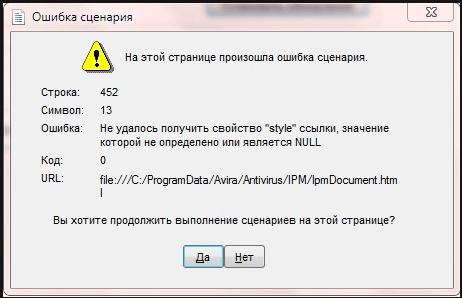
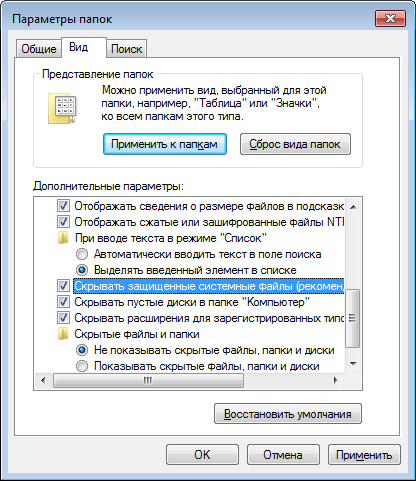
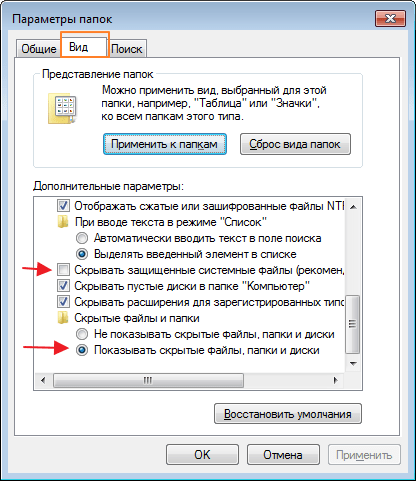
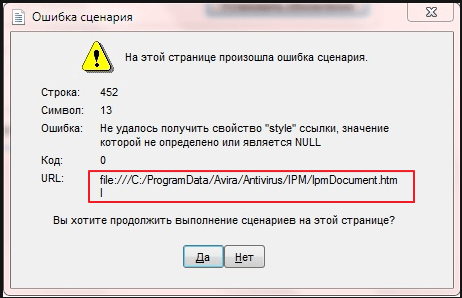
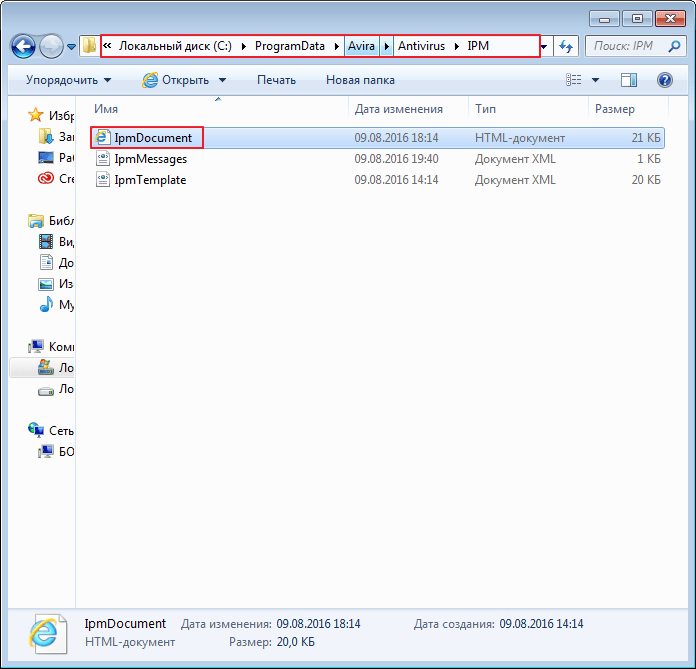



























 Ошибка сценария в ОС Windows
Ошибка сценария в ОС Windows










